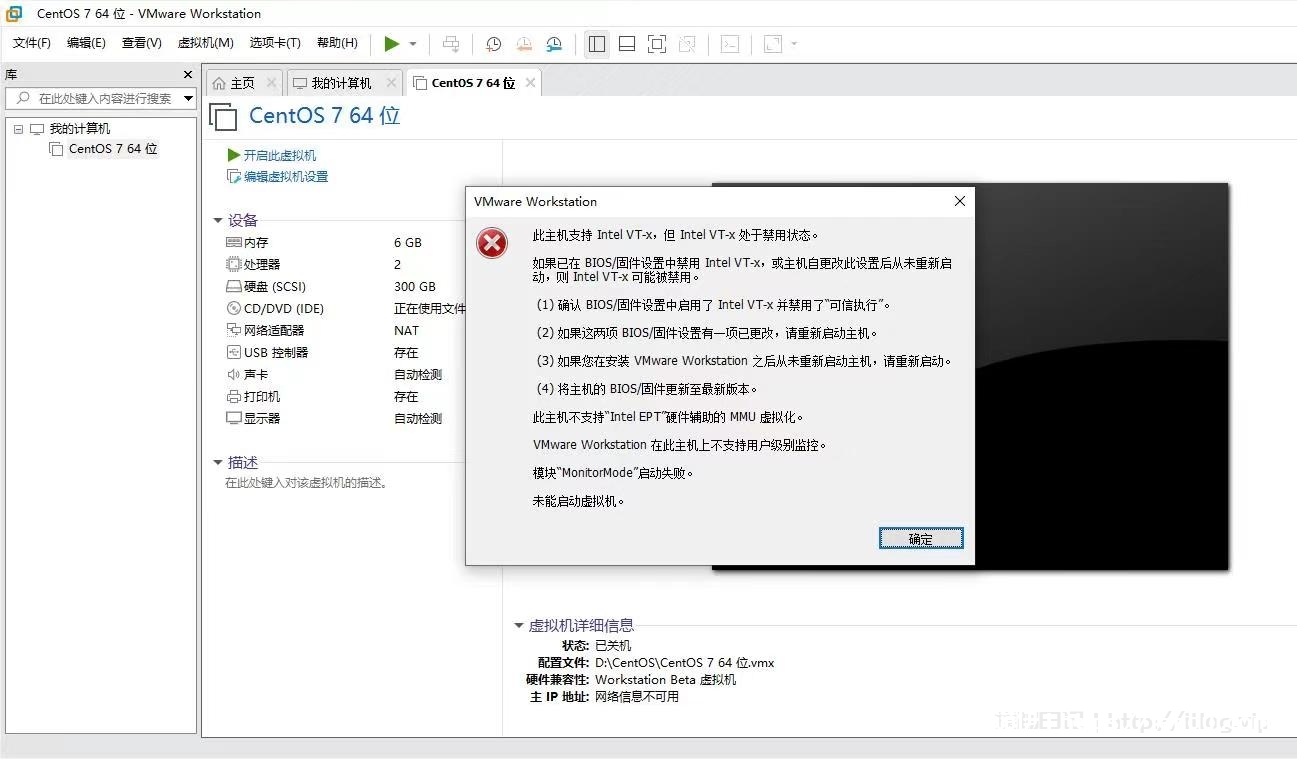
如图提示,就是主机支持Intel VT-X技术,且当前状态是禁用状态。
解决方法:只需要进主板BIOS的CPU配置界面,开启接口。
下面以华硕主板为例,其他主板开启操作步骤也大同小异。
1、开机按“DELETE”进入主板BIOS设置界面,如下图:

2、按“F7”或者鼠标点击“Advanced Mode(F7)”进入高级模式,如下图:

3、鼠标点击“Advanced”或者键盘左右键来切换选择它,进入高级设置界面,如下图:

4、选择“CPU Configuration”,进CPU配置,如下图:

5、进来的界面就是这样的,别慌,一直按方向键“↓”翻页,翻到 图6

6、翻到下图所示,看见Intel(VMX) Virtualization Technology;

最后:选中它“选中它,“Intel(VMX) Virtualization Technology”;回车,选中“Enabled”;
按F10,回车,保存设置后,电脑自动重启。解决。再次打开VMware的时候就不会图1的提示。
文章素材来自好友:抖抖→吖
非特殊说明,本博所有文章均为博主原创。
如若转载,请注明出处:https://www.fanoyi.com/2022/406.html


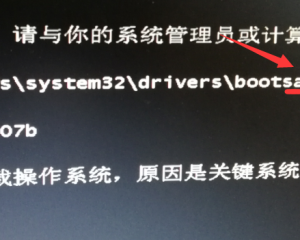
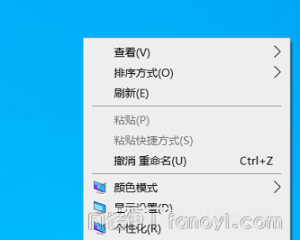
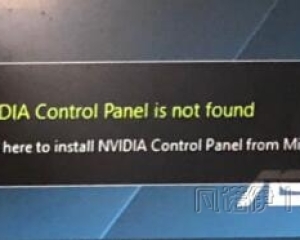

共有 0 条评论